本文指導如何從 Microsoft 帳戶清除雲端同步設定。 Windows 備份儲存檔案、資料夾、已安裝的應用程式和首選項,並在裝置之間同步。在設備無法存取、從新設備開始或出於隱私/安全考慮等情況下,清除同步資料非常有用。這可以透過 account.Microsoft.com/devices 頁面和 OneDrive 帳戶來完成。
本文介紹如何從 Microsoft 帳戶清除裝置的 Windows 備份雲端同步設定。
Windows 備份是Windows 作業系統中的功能,可讓使用者建立檔案、資料夾、設定、首選項和系統映像的備份,以防止資料遺失。
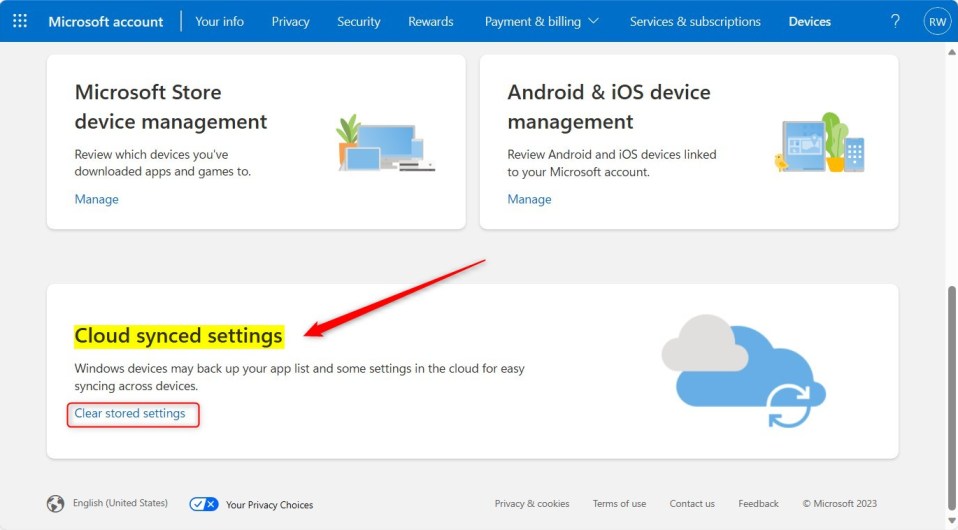
打開Windows 備份後,Windows 會備份您在使用Microsoft 帳號登入的所有Windows 裝置上所選擇的設定。用於記住您的應用程式的Windows 備份功能將備份您已安裝的應用程式,並協助您從新裝置上的Microsoft Store 中恢復它們。
Windows 備份也會備份偏好設置,包括輔助功能密碼、語言和其他設定Windows 設定。如果 OneDrive 已打開,資料夾同步將開始從「設定」備份您的檔案和資料夾。
所有同步資料都儲存在 Microsoft 雲端。這些資料可用於恢復損壞的電腦或新電腦。
從 Microsoft 帳戶清除裝置的雲端同步資料在某些情況下非常有用。例如,如果您不再有權存取特定設備,您可能希望從 Microsoft 帳戶中刪除與其關聯的同步資料。
同樣,您可能想要清除同步資料以重新開始使用新設備以避免任何潛在的衝突或問題。此外,如果您擔心隱私或安全,您可能需要清除同步數據,以確保您的資訊不會儲存在雲端。
清除 Microsoft 帳戶中的雲端同步設定
如上所述,使用者可以從其Microsoft 帳戶中清除雲端同步設備設置,以便重新使用新設備,以避免潛在的衝突或問題。
具體操作方法如下。
首先,前往account.microsoft.com/devices頁面並登入使用您的Microsoft 帳號。
在「裝置」頁面底部的雲端同步設定下方,點選清除儲存的設定連結。
出現提示時,點選清除按鈕進行確認。
接下來,前往您的OneDrive 帳號(Microsoft 帳號)。在頁面底部,點擊刪除按鈕。
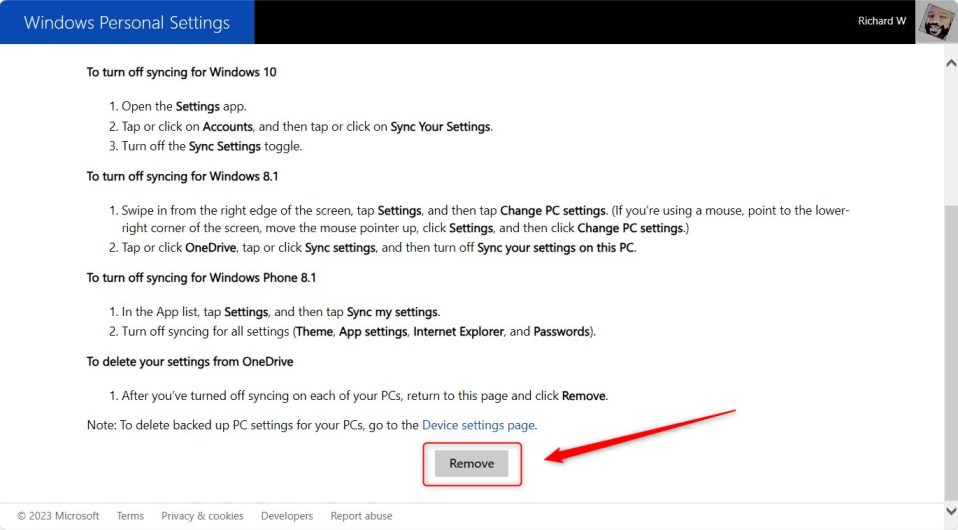
您將收到一則訊息:「您的個人資料設置已從雲端刪除。 (您可以隨時重新開啟同步。)「
應該可以了!
參考:
結論:
這篇文章向您展示如何清除Microsoft 雲端帳號中的裝置同步設定。如果您發現錯誤或需要添加內容,請使用下面的評論表。
